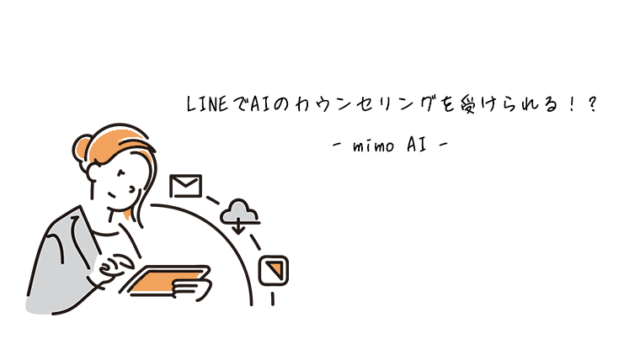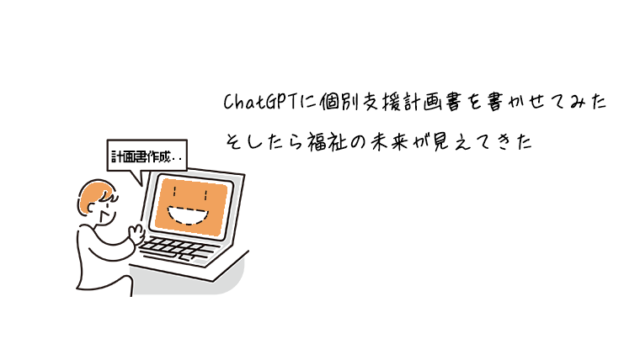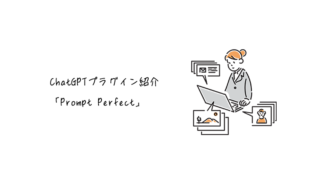今回は、Googleスプレッドシート上でChatGPTを動作させる方法を解説します。
前回、ChatGPTで個別支援計画書を作成するという記事を公開しました。
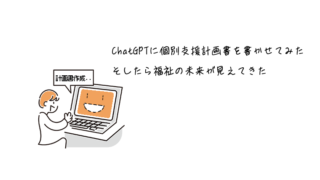
これを実現するためには、まずスプレッドシート上でChatGPTを動作させる環境を作る必要があるので、今回はそれをお伝えします。
APIキーを取得する
APIとは、Aというアプリ(ソフト)とBというアプリ(ソフト)をつなぐための鍵です。
以前にも紹介した「mimo AI」はLINEとChatGPTをつなぐためにChatGPTのAPIキーを使用していると思われます。

2023年3月にChatGPTのAPIキーが公開され、「mimo AI」に限らず、日本でも様々なサービスが生まれています。
OpenAIの会員登録をする
さて、本題のAPIキーを取得する方法を紹介していきましょう。
- まずは、OpenAIのAPIキーのページに行き、「Get started」を押してください。
- 次のページで会員登録をおこないます。
- 入力したメールアドレスにメールが届くので、「Verify email address」ボタンを押します。
- 「Tell us about you」と表示されるので、名と姓を入力します。
- SMS認証がおこなわれるので電話番号を入れます。
- 入力した番号にショートメッセージが届くので番号を入れてSMS認証をします。
- OpenAIの利用方法について質問されるので、個人利用として「I’m exploring personal use」を選びます。
ざっとこんな感じです。
英語ですが、指示どおりに進めていけば問題ありません。
APIキーを発行する
- ログインすると右上に自分のアイコンがあるので、そこを押します。
- するとズラッと色々出てきますが「View API keys」を押してください。
- 「API keys」のページに移動するので、そこで「+ Create new sercret key」ボタンを押します。
- APIキーが生成されるので、キーの文字列の右側にあるコピーアイコンを押して、APIキーを取得します。
生成されたAPIキーは、あなただけのものです。
絶対に誰にも教えないように、厳重に管理しましょう!
APIキーを使うのは、タダではないので、知られてしまうと勝手に料金が発生することになります。
スプレッドシートにアドオン「GPT for Sheets and Docs」を入れる
次にスプレッドシートにアドオンを追加していきます。
アドオンとは、拡張機能だと思ってもらえたらと思います。
まずは、スプレッドシートの「拡張機能」から「アドオン取得」を選択。
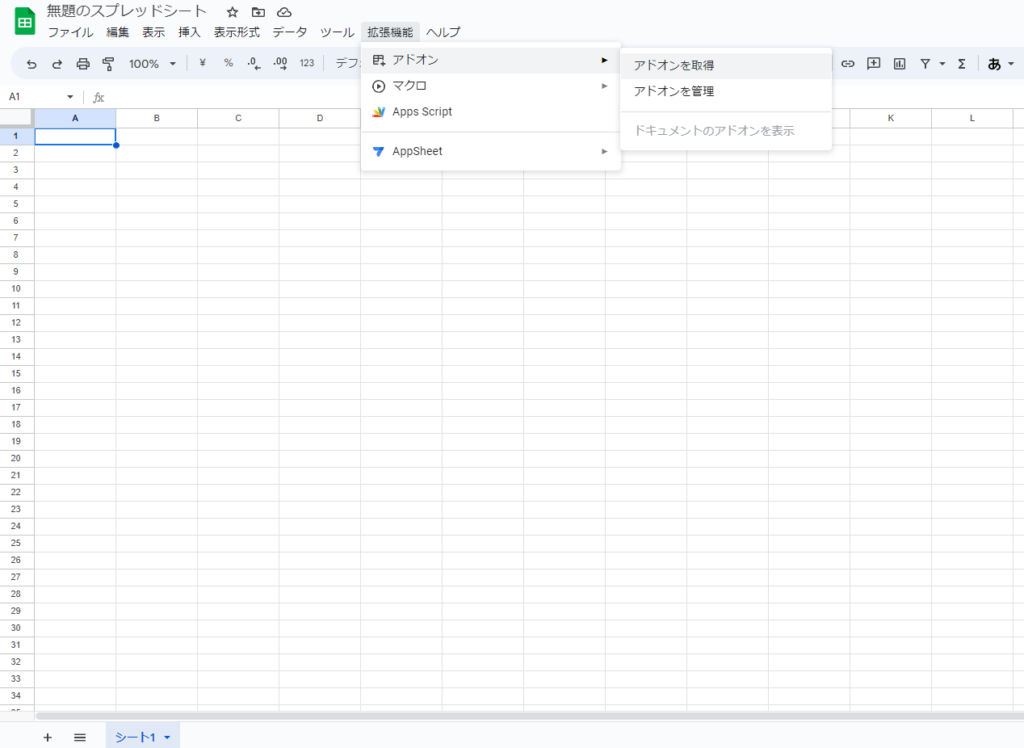
するとアドオンを取得する画面が出てくるので、上の検索バーに「GPT」と入れて検索してください。
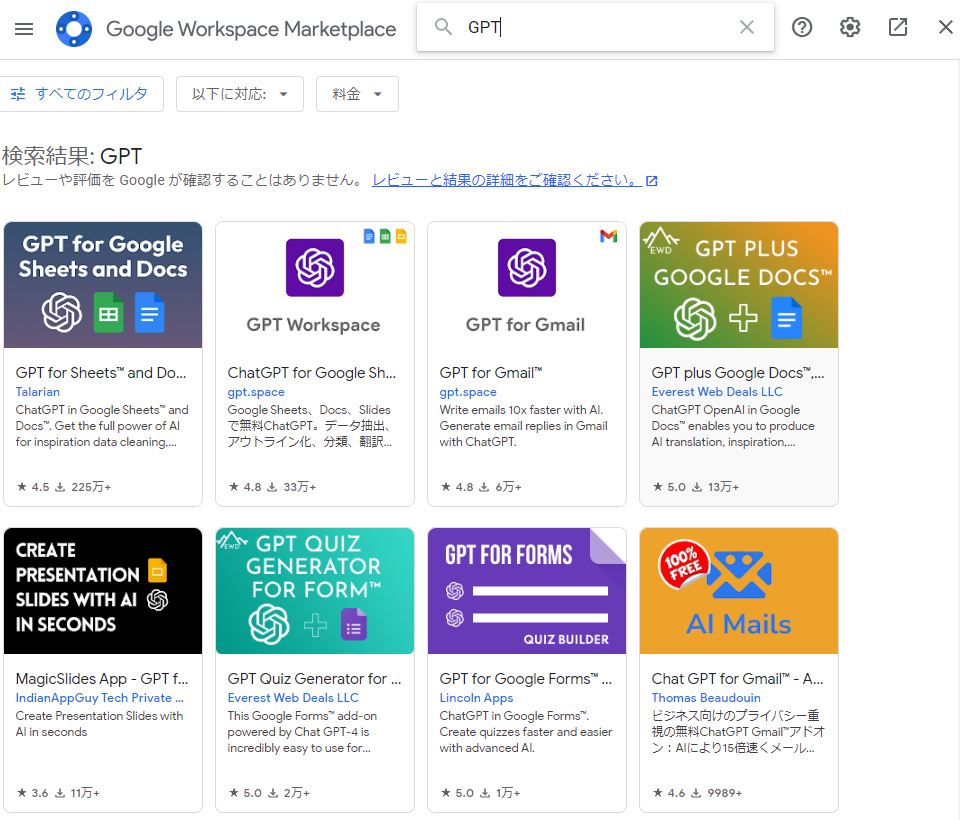
「GPT for Sheets and Docs」を押して、次の画面で「インストール」を押します。
するとアカウントの確認や色々許可を求められるので「許可」を押します。
インストールが完了するとAPIキーを入れる画面がスプレッドシート右側に出現するので、取得したAPIキーを入力します。
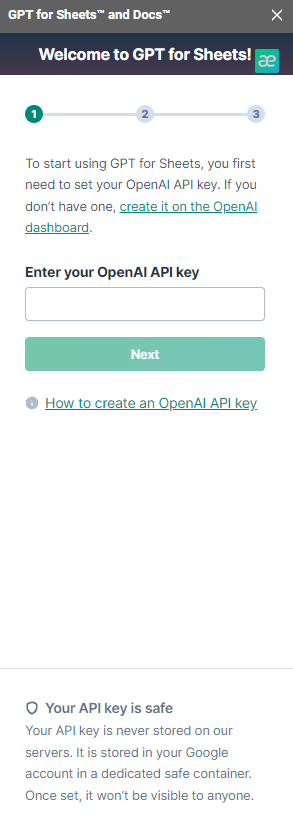
「NEXT」を押すと説明の画面が出てきます。
そのまま「NEXT」
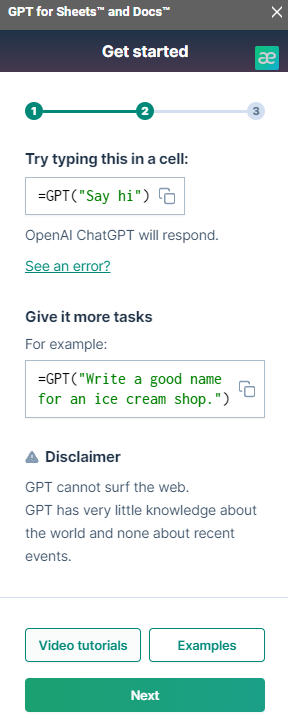
次も説明です。
コストの管理はOpenAIのダッシュボードで確認できますよー的な説明です。
「I understand」を押します。
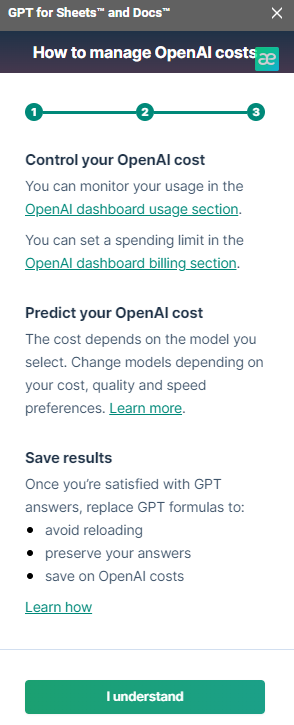
これでGPT関数をスプレッドシートで使うことができるようになりました。
実際のGPT関数の使い方はこちらを見てくださいね。
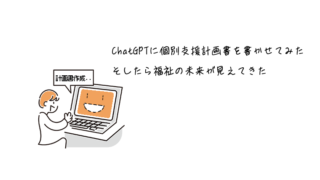
注意点
APIキーを使用するのは、無料ではありません。
最初にいくつかの無料枠はもらえますので、まずはその範囲で試してみてください。
とはいえ、支払いの手続きをしないと無料分を使い切ったら自動的に使えなくなるので、そこは安心してもらっても大丈夫です。
まとめ
今回は、スプレッドシートでChatGPTを使う方法について解説してきました。
そこまで難しくはないですし、無料で最初は使えるので、ぜひ試してみてくださいね!